11制图工具及其用法
实用的Photoshop工具与功能介绍与应用
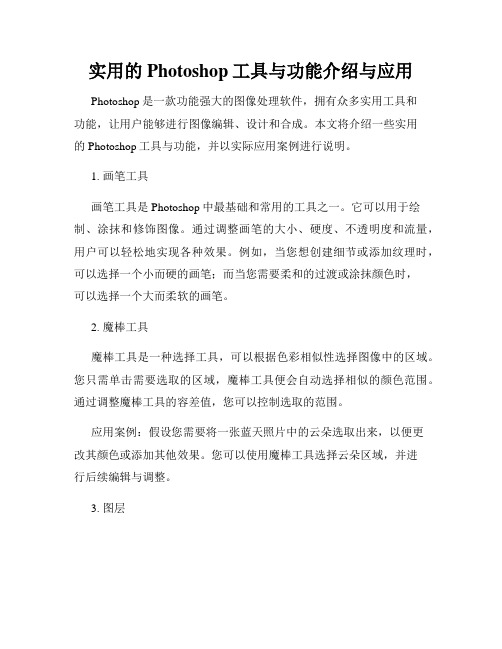
实用的Photoshop工具与功能介绍与应用Photoshop是一款功能强大的图像处理软件,拥有众多实用工具和功能,让用户能够进行图像编辑、设计和合成。
本文将介绍一些实用的Photoshop工具与功能,并以实际应用案例进行说明。
1. 画笔工具画笔工具是Photoshop中最基础和常用的工具之一。
它可以用于绘制、涂抹和修饰图像。
通过调整画笔的大小、硬度、不透明度和流量,用户可以轻松地实现各种效果。
例如,当您想创建细节或添加纹理时,可以选择一个小而硬的画笔;而当您需要柔和的过渡或涂抹颜色时,可以选择一个大而柔软的画笔。
2. 魔棒工具魔棒工具是一种选择工具,可以根据色彩相似性选择图像中的区域。
您只需单击需要选取的区域,魔棒工具便会自动选择相似的颜色范围。
通过调整魔棒工具的容差值,您可以控制选取的范围。
应用案例:假设您需要将一张蓝天照片中的云朵选取出来,以便更改其颜色或添加其他效果。
您可以使用魔棒工具选择云朵区域,并进行后续编辑与调整。
3. 图层图层是Photoshop中非常重要的功能之一,它允许用户将多个图像元素叠加在一起,并独立地对每个图层进行编辑。
每个图层都可以包含不同的内容和效果,用户可以随时对其进行修改、隐藏或更改顺序。
应用案例:假设您有一张包含一个人物和一个背景的照片。
您可以将人物和背景分别放置在两个图层中,并对它们进行独立的编辑。
这样,您可以通过调整人物图层的亮度和对比度来突出人物形象,或者通过在背景图层上应用滤镜来创造出不同的氛围。
4. 文本工具文本工具是用于在图像中添加文字的功能。
您可以在图像中选择一个区域,并在该区域中添加文本。
通过调整字体、大小、颜色和对齐方式,您可以根据需要进行定制。
应用案例:假设您需要为一张明信片添加一段祝福语。
您可以使用文本工具在明信片中选择适当的位置,并输入所需的文字。
随后,您可以根据自己的喜好选择字体和字号,并对文本进行进一步的调整。
5. 滤镜滤镜是Photoshop中广泛使用的功能,它可以通过对图像应用各种效果和调整来改变图像的外观。
机械制图-11 标准件-2 螺纹紧固件

规格 指用于M12的 螺栓或螺钉
规定标记:
1.4 螺钉 例:螺钉GB65 M12×L
开槽圆柱头螺钉
简化画法: 0.1d×45°
1.5d 0.2d
d
0.3d 0.6d
2d L
δ1 δ2 0.3d L
2 螺纹紧固件装配图的画法 2.1 螺栓联接装配图的简化画法
被连接件的孔径=1.1d 两块板的剖面线方向相反 螺栓、垫圈、螺母按不剖画 螺栓的有效长度按下式计算
允许将螺纹画到底
螺纹终止线应画到 什么位置?
螺钉末端应画到什么位置?
螺纹线画在何处?
钻孔顶角应为?度
倾斜?度
剖面线画到?位置
L bm
2.3螺柱联接装配图的简化画法 bm同螺钉,
L计= +0.15d+0.8d+0.3d 由被联接件的材料决定。标准件Βιβλιοθήκη 常用件及其 规定画法机械制图
1 螺纹连接
----------------------------------------------------------
01
螺纹连接
◎螺纹紧固件的标记和画法 ◎螺纹紧固件装配图的画法
1 螺纹紧固件的标记和画法
常用的螺纹紧固件有:螺栓、螺钉、螺柱、螺母和垫圈等。 由于这类零件都是标准件,通常只需用简化画法画出它们的装配图, 同时给出它们的规定标记。标记方法按 “GB” 有关规定。
L计=δ1+ δ2+0.15d(垫圈厚)+0.8d(螺母
厚)+0.3d 计算后查表取标准值
画图步骤: 先画俯视图较方便
2.2螺钉联接装配图的简化画法
bm δ L
0.5d
螺钉长度: L计=bm+δ
Photoshop的基本工具使用技巧

Photoshop的基本工具使用技巧Photoshop是一款功能强大的图像处理软件,广泛应用于设计、摄影和美术等领域。
了解和掌握Photoshop的基本工具使用技巧对于熟练操作该软件来说至关重要。
本文将介绍几个常用的基本工具,以及它们的使用技巧。
一、选区工具选区工具在Photoshop中非常重要,可以用来选择图像中的特定部分进行处理。
其中,矩形选框工具和椭圆选框工具是最常用的两个工具。
你可以使用“M”键快速切换选区工具。
在选择图像中使用矩形选框工具时,按住Shift键可以保持比例,按住Alt键可以从中心开始选择。
当使用椭圆选框工具时,按住Shift键可以绘制出正圆形的选区,按住Alt键可以从中心开始选择。
二、画笔工具画笔工具是处理图像时经常使用的工具之一。
你可以使用“B”键快速切换到画笔工具。
在使用画笔工具时,你可以通过调整画笔的硬度、大小和透明度来实现不同的效果。
通过按住Shift键并拖动鼠标,可以绘制出一条直线。
三、橡皮擦工具橡皮擦工具可以用来擦除图像中的部分内容。
你可以使用“E”键快速切换到橡皮擦工具。
在使用橡皮擦工具时,你可以通过调整橡皮擦的硬度和大小来控制擦除的效果。
按住Shift键并拖动鼠标,可以绘制出一条直线进行擦除。
四、油漆桶工具油漆桶工具可以填充选区或图层内的区域。
你可以使用“G”键快速切换到油漆桶工具。
在使用油漆桶工具之前,你需要选择要填充的颜色。
你可以点击工具栏上的前景色或背景色来选择颜色。
你也可以按住Alt键拾取画布上的颜色。
五、铅笔工具铅笔工具可以绘制出像素级别的图像。
你可以使用“B”键快速切换到铅笔工具。
在使用铅笔工具时,你可以通过调整笔刷的硬度和大小来控制绘制的效果。
六、文字工具文字工具可以在图像上添加文本。
你可以使用“T”键快速切换到文字工具。
在使用文字工具时,你可以选择字体、字号和颜色。
你可以点击并拖动鼠标来定义文本的大小和位置。
七、移动工具移动工具可以移动图像或图层。
实用的Photoshop工具与功能介绍

实用的Photoshop工具与功能介绍一、修复工具:1.修补工具(Healing Brush Tool):可以在照片中轻松移除不需要的瑕疵,如痘痘、皱纹等。
选中该工具后,按住鼠标并选取需要修复的区域,它会自动将选取区域周围的纹理和颜色应用在目标区域上,达到修复的效果。
2.内容感知充满(Content-Aware Fill):这一功能可以帮助你在删除对象时自动填充周围的内容。
选择需要删除的对象后,点击编辑菜单中的“内容感知充满”,Photoshop会自动根据周围的纹理和颜色来填充被删除对象的空白区域,让图片看起来更加自然。
二、切割工具:1.裁剪工具(Crop Tool):可以根据需要裁剪和调整图片的尺寸。
选择该工具后,你可以拖拽边界来调整裁剪区域的大小,而且还能够旋转和翻转图像,以满足你的需求。
2.套索工具(Lasso Tool):用于精确地选择和切割图像的一部分。
你可以根据需要选择套索工具中的不同选项,如自由套索、多边形套索和磁性套索等,以适应不同的选区需求。
三、调整工具:1.画笔工具(Brush Tool):用于在图像上绘制或涂抹颜色。
你可以调整画笔工具的大小、形状和不透明度等属性,从而实现精确的绘画和修饰效果。
2.渐变工具(Gradient Tool):用于创建渐变效果,通过在图像上绘制线性、径向或角度渐变来达到不同的效果和过渡。
四、图层功能:1.图层蒙版(Layer Mask):用于隐藏或显示图层的特定区域,可以实现图层的遮罩效果。
你可以使用画笔工具或渐变工具在图层蒙版上进行绘制,从而修改图层的可见性。
2.调整图层(Adjustment Layer):用于对图像进行非破坏性的调整,可以改变图像的亮度、对比度、饱和度等属性,而不会直接修改原始图像。
你可以通过调整图层的不透明度来控制调整效果的强度。
五、选区工具:1.快速选择工具(Quick Selection Tool):用于快速选择图像中的某个区域。
新手必读 Photoshop基本工具解析
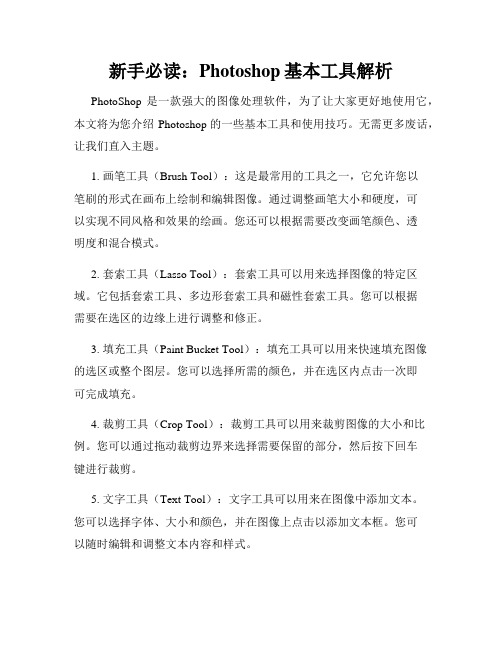
新手必读:Photoshop基本工具解析PhotoShop是一款强大的图像处理软件,为了让大家更好地使用它,本文将为您介绍Photoshop的一些基本工具和使用技巧。
无需更多废话,让我们直入主题。
1. 画笔工具(Brush Tool):这是最常用的工具之一,它允许您以笔刷的形式在画布上绘制和编辑图像。
通过调整画笔大小和硬度,可以实现不同风格和效果的绘画。
您还可以根据需要改变画笔颜色、透明度和混合模式。
2. 套索工具(Lasso Tool):套索工具可以用来选择图像的特定区域。
它包括套索工具、多边形套索工具和磁性套索工具。
您可以根据需要在选区的边缘上进行调整和修正。
3. 填充工具(Paint Bucket Tool):填充工具可以用来快速填充图像的选区或整个图层。
您可以选择所需的颜色,并在选区内点击一次即可完成填充。
4. 裁剪工具(Crop Tool):裁剪工具可以用来裁剪图像的大小和比例。
您可以通过拖动裁剪边界来选择需要保留的部分,然后按下回车键进行裁剪。
5. 文字工具(Text Tool):文字工具可以用来在图像中添加文本。
您可以选择字体、大小和颜色,并在图像上点击以添加文本框。
您可以随时编辑和调整文本内容和样式。
6. 筛选工具(Filter Tool):筛选工具包括各种滤镜和效果,用于改变图像的外观和风格。
您可以尝试不同的滤镜,并根据需要进行调整和修改。
7. 图层工具(Layer Tool):图层工具允许您在同一图像上创建多个图层,以便更好地管理和编辑图像。
每个图层可以单独进行编辑和调整,而不会影响到其他图层。
您还可以改变图层的透明度和混合模式,以实现不同的效果。
8. 变形工具(Transform Tool):变形工具可以用来扭曲、调整和变换图像的形状和大小。
您可以拖动变形控制点来改变图像的形状,或者使用快捷键进行精确调整。
9. 钢笔工具(Pen Tool):钢笔工具是一种精确选择和编辑路径的工具。
工程制图制图基本知识和基本技能

2、有关制图的基本规定
国家质量监督局和国家建设部在2001年11月1日 联合发布了与建筑制图有关的6项标准,并从2002年3 月开始实施 《房屋建筑制图统1标准》 GB/T50001-2001 《总图制图标准》 GB/T50103-2001 《建筑制图标准》 GB/T50104-2001 《建筑结构制图标准》 GB/T50105-2001 《给水排水制图标准》 GB/T50106-2001 《暖通空调制图标准》 GB/T50114-2001
0.5~1 3~6
15~20 15~20 各0.5~1
15~20
15~20
各0.5~1
点划线和双点划线的两端均应为线段 它们彼 此相交以及与虚线或其他图线相交处都应是线段, 而不应该是间隔 当虚线是实线的延长线时, 相 接处应留出间隙, 如图所示
虚线、点划线等在相交处的画法
对称图形的对称中心线应超出其轮廓线2mm~5mm, 如 图 a 所示 在较小的图形上绘制点划线或双点划线有
图5 用分规连续截取等长线段
3. 圆规的用法
图6 圆规的用法
4. 曲线板的用法
图7 曲线板的用法
5. 比例尺的用法
图8 比例尺
6. 铅笔的削法
2H或H:画细线及底稿 H或HB:写字 HB或B:画粗线
图9 铅笔的削法
7. 其它工具
针管笔 削铅笔刀 橡皮 塑料透明胶纸 固定图纸 量角器 测量 角度 擦图片 修改 图线
R1
R
R2
O1
O2
T1
T2
1 求圆心 2 求切点 3 画连接弧
O
3 圆弧R与两圆弧R1和R2内切
R1
R
R2
T1 T2
O1
O2
Photoshop入门指南:学习使用基本工具
Photoshop入门指南:学习使用基本工具Photoshop是一款功能强大的图像处理软件,广泛应用于图像处理、图形设计和数字艺术等领域。
对于初学者来说,学习使用基本工具是掌握Photoshop的关键。
在本文中,将详细介绍Photoshop基本工具的使用方法和步骤。
一、矩形工具(Rectangle Tool):用于创建矩形或方形选区。
具体步骤如下:1. 在工具栏中找到矩形工具,点击选择。
2. 在画布上点击并拖动鼠标,确定矩形或方形的大小和位置。
3. 释放鼠标按钮即可生成选区。
二、椭圆工具(Ellipse Tool):用于创建椭圆或圆形选区。
具体步骤如下:1. 在工具栏中找到椭圆工具,点击选择。
2. 在画布上点击并拖动鼠标,确定椭圆或圆形的大小和位置。
3. 释放鼠标按钮即可生成选区。
三、钢笔工具(Pen Tool):用于创建路径或选择复杂的选区。
具体步骤如下:1. 在工具栏中找到钢笔工具,点击选择。
2. 在画布上点击两次,生成直线段。
3. 点击并拖动鼠标,生成曲线段。
4. 继续点击、拖动鼠标,以此类推,完成路径的绘制。
5. 双击路径结束绘制。
四、画笔工具(Brush Tool):用于绘制自由笔画。
具体步骤如下:1. 在工具栏中找到画笔工具,点击选择。
2. 在画布上点击并拖动鼠标,绘制自己想要的笔画。
3. 可在选项栏中调整画笔的颜色、粗细等属性。
五、橡皮擦工具(Eraser Tool):用于擦除图像的一部分。
具体步骤如下:1. 在工具栏中找到橡皮擦工具,点击选择。
2. 在画布上点击并拖动鼠标,擦除需要删除的区域。
3. 可在选项栏中调整橡皮擦的大小、硬度等属性。
六、油漆桶工具(Paint Bucket Tool):用于填充区域或选区。
具体步骤如下:1. 在工具栏中找到油漆桶工具,点击选择。
2. 在画布上点击区域或选区,即可填充颜色。
七、选区工具(Selection Tools):用于选择特定范围的区域。
《土木工程制图》课件第1章 制图基本知识和基本技能
土建类学科专业“十三五”规划教材
主 编 :何培斌 副主编 :姚 纪 杜廷娜 颜 强 参 编: 杨远龙 蔡 樱 郑 旭 李晶晶 刘 敏 陈永庆 余 瑜
第1章 制图基本知识和基本技能
目录
1.1 制图工具及使用方法 1.2 图幅、线型、字体及尺寸标注 1.3 建筑制图的一般步骤 1.4 徒手绘图
正确
错误
1
图线交接的画法
1 1.2.3 字 体
长仿宋体
宽:高=2/3
字号:20,14,10,7,5,3.5 直体: 0 1 2 3 4 5 6 7 8 9 A B C D E F 斜体:A B C D 1 4 5 6 8 9 0
1
字体的基本笔划:
1
10 号字
长仿宋体汉字示例
7 号字 5 号字 3.5 号字
40
50
60
70
80
00
1100
2200
3300
4400
5500
6600
7700
8800
0
10
20
30
40
50
60
70
80
1.2 图幅、线型、字体及尺寸标注
1
图幅及其图框尺寸(mm)
图幅即图纸大小,。为了便于图纸的装订、查阅和保存,满足图纸现 代化管理要求,图纸的大小规格应力求统一。工程图纸的幅面及图框尺寸 应符合下表
1一、本课程的研究对象
土木工程制图 土木工程制图是研究表达绘制土木工程图样的一门学科。
二、本课程的任务
1、学习平行投影基本理论,培养空间想象能力和空间分析能力。 2、学习土木工程制图标准,培养绘制和阅读建筑工程图样的能力。 3、通过图解、图示的训练,培养认真、踏实、细致、耐心的工程人员素质。
CAD常用工具详解
CAD常用工具详解CAD(Computer-Aided Design,计算机辅助设计)是一种广泛应用于工程设计和制图的计算机技术。
它可以帮助工程师和设计师以更高效、准确的方式进行图纸编制和模型设计。
在CAD软件中,有许多常用的工具和功能,本文将详细介绍其中一些重要的工具和技巧。
1. 画线工具:画线工具是CAD软件中最基本、最常用的工具之一。
通过选择起点和终点,可以绘制直线、矩形、多段线等。
在绘制过程中,可以通过设定特定的尺寸、角度和坐标来精确控制线条的绘制。
2. 偏移到工具:偏移到工具可以将对象按照指定的距离和方向进行平移操作。
在设计中,偏移到工具非常有用,可以帮助快速复制和移动对象,提高工作效率。
3. 旋转工具:旋转工具可以将对象按照指定的角度进行旋转。
通过选择旋转中心和旋转角度,可以将对象在平面上进行任意方向的旋转操作。
4. 缩放工具:缩放工具可以按照比例因子对对象进行放大或缩小操作。
通过选择缩放因子,可以快速调整对象的大小。
5. 镜像工具:镜像工具可以将对象按照指定的轴线进行镜像翻转。
通过选择镜像轴线,可以在设计中快速创建对称的对象。
6. 修剪工具:修剪工具可以删除对象中与选择的边界相交的部分。
通过选择修剪边界,可以快速对对象进行修剪操作,使其符合设计要求。
7. 复制工具:复制工具可以将对象按照指定的数量和间距进行复制。
通过选择复制间距和复制数量,可以快速创建多个相似的对象。
8. 阵列工具:阵列工具可以按照指定的方向和间距进行多个对象的排列。
通过选择阵列方向和阵列间距,可以快速创建规则的对象排列。
9. 填充工具:填充工具可以将封闭的对象内部填充为指定的颜色或图案。
通过选择填充样式和颜色,可以将设计中的封闭图形填充为所需的样式。
10. 尺寸工具:尺寸工具可以在设计中标注和显示尺寸信息。
通过选择需要标注的对象,可以自动计算并显示其尺寸。
尺寸工具还可以通过设定尺寸样式和精度来调整标注的样式和准确度。
全面掌握Photoshop工具
全面掌握Photoshop工具Photoshop是一款强大的图像处理软件,无论是专业设计师还是普通用户,都可以通过利用其丰富的工具来实现图像的编辑和优化。
下面,我们将逐一介绍一些Photoshop常用工具的使用技巧,帮助你更好地掌握这款软件。
1. 画笔工具(Brush Tool)画笔工具是Photoshop最基础的绘图工具之一。
你可以通过调整画笔的颜色、粗细、硬度等属性来绘制出自己想要的效果。
另外,你还可以使用快捷键"[“和"]”来调整画笔的大小,通过按住Shift键并点击画布,可以实现直线绘制。
2. 橡皮擦工具(Eraser Tool)橡皮擦工具可以用于擦除图像中的某些部分。
你可以通过调整橡皮擦的大小、硬度等属性来实现精确的擦除效果。
另外,你还可以使用快捷键"[“和"]”来调整橡皮擦的大小。
3. 钢笔工具(Pen Tool)钢笔工具是一个非常强大的路径绘制工具。
你可以通过点击创建直线段,或者点击并拖动创建贝塞尔曲线,从而绘制出复杂的形状。
在路径面板中,你可以编辑路径的锚点和切线,使其更符合预期的效果。
4. 移动工具(Move Tool)移动工具能够让你在图像中轻松地移动对象和图层。
你可以点击并拖动图层,将其移动到想要的位置。
另外,你还可以使用快捷键"V"来切换到移动工具。
5. 矩形选框工具(Rectangle Marquee Tool)矩形选框工具可以用于选择图像中的矩形区域。
你可以通过点击并拖动来创建一个矩形选框,或者按住Shift键来创建正方形选框。
另外,你还可以使用快捷键"M"来切换到矩形选框工具。
6. 套索工具(Lasso Tool)套索工具可以用于手动选择图像中的自由形状。
你可以通过点击并拖动来创建一个不规则的选框,将其用于选择所需的区域。
另外,你还可以使用快捷键"L"来切换到套索工具。
- 1、下载文档前请自行甄别文档内容的完整性,平台不提供额外的编辑、内容补充、找答案等附加服务。
- 2、"仅部分预览"的文档,不可在线预览部分如存在完整性等问题,可反馈申请退款(可完整预览的文档不适用该条件!)。
- 3、如文档侵犯您的权益,请联系客服反馈,我们会尽快为您处理(人工客服工作时间:9:00-18:30)。
用胶带纸将图纸固定在图板左下方
T-square
丁字尺头部 应紧靠在图 板左导边
丁字尺
画垂直线
画水平线
Triangle
三角板
用三角板和丁字 尺配合,可画出 尺配合, 15°倍角的斜线 15° 用三角板配合, 用三角板配合, 可画出平行线
Compass 圆规
曲线板
找4点连三点,依此类推 点连三点,
Other tools
其它工具
用加长杆配合, 用加长杆配合, 可 画较大的圆或圆弧
尖端用有台阶端 作圆心以便定位
Dividers
分规
尖端用锥形针尖
Scale 比例尺
可按需要的比例 直接在尺面上截 取所需长度
Pencil
铅笔
加深粗实线时使用 ( B 或 2B铅笔 )
画细线或起草时使用 ( H或 HB铅笔 ) HB铅笔
French curve
Drawing Tools and Their Utilization 制图工具及其用法
1. Drawing board 图板:绘图时用的垫板。 图板:绘图时用的垫板。 2. T-square 丁字尺:画水平线用。 丁字尺:画水平线用。 3. Triangle 三角板:45°和30°-60°各一块,配合使用可画15°倍角的斜线。 三角板:45° 30° 60°各一块,配合使用可画15 倍角的斜线。 15° 4. Compass 圆规:画圆或圆弧,针尖应选用带台阶的一端,以防圆心孔扩大。 圆规:画圆或圆弧,针尖应选用带台阶的一端,以防圆心孔扩大。 5. Dividers 分规:用来截取某一定长度的线段或等分线段。 分规:用来截取某一定长度的线段或等分线段。 6. Scale 比例尺:刻有不同比例的直尺,可从其上直接量取相应长度。 比例尺:刻有不同比例的直尺,可从其上直接量取相应长度。 7. Pencil 铅笔:分画细线的硬芯(H、HB)和描粗线用的软芯(B、2B)铅笔。 铅笔:分画细线的硬芯( HB)和描粗线用的软芯( 2B)铅笔。 8. French curve 曲线板:可用来画非圆曲线。 曲线板:可用来画非圆曲线。 9. Other tools 其它工具:削笔刀、量角器、擦图片、橡皮、胶带纸、小刷等。 其它工具:削笔刀、量角器、擦图片、橡皮、胶带纸、小刷等。
